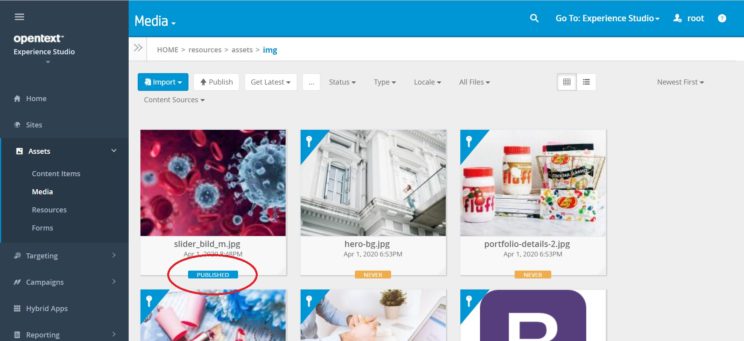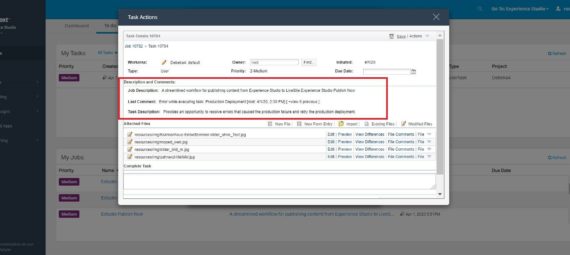Error en la publicación de Teamsite: ‘Error while executing task: Production Deployment’
Has creado una página web con TeamSite, el gestor de contenido web (WCM) de OpenText, pero al tratar de publicar tu página encuentras el mensaje «Error while executing task: Production Deployment» en la pantalla de tareas pendientes (To do). Algo similar a esto:
Job Description: A streamlined workflow for publishing content from Experience Studio to LiveSite.Experience Studio Publish Now
Last Comment: Error while executing task: Production Deployment [root: 4/1/20, 2:30 PM] [ +view 6 previous ]
Task Description: Provides an opportunity to resolve errors that caused the production failure and retry the production deployment.
Para solucionar este problema debemos realizar los pasos que detallo a continuación
NOTA: Las rutas indicadas en este artículo pueden variar en función de tu instalación.
Reiniciar LiveSite Content Services (LSCS)
Desde la consola del servidor de TeamSite debemos reiniciar el Tomcat que utilizamos con LiveSite Content Services (LSCS), un API ofrecida por TeamSite:
$ /usr/tomcat_lscs/bin/catalina.sh stop
$ /usr/tomcat_lscs/bin/catalina.sh start
Gestión de Solr
En primer lugar debemos detener los nodos de Solr. Para ello desde un terminar ejecutaremos los siguiente:
Detener nodos de Solr
$ /etc/init.d/solr1 stop
$ /etc/init.d/solr2 stop
El número de nodos puede variar en función de nuestra instalación.
Tras un par de minutos debemos volver a iniciar los nodos de Solr:
Reiniciar los nodos de Solr
$ /etc/init.d/solr1 start
$ /etc/init.d/solr2 start
A continuación, desde un navegador, debemos acceder a la URL del panel de administración de Solr de cada uno de los nodos. Las URL tendran un aspecto similar a este (el número de puerto puede variar en cada instalación):
http://<YOUR_IP_ADDRESS>:8983/solr/#/~collections
http://<YOUR_IP_ADDRESS>:8985/solr/#/~collections
Debemos acceder a la opción de menu Collections:
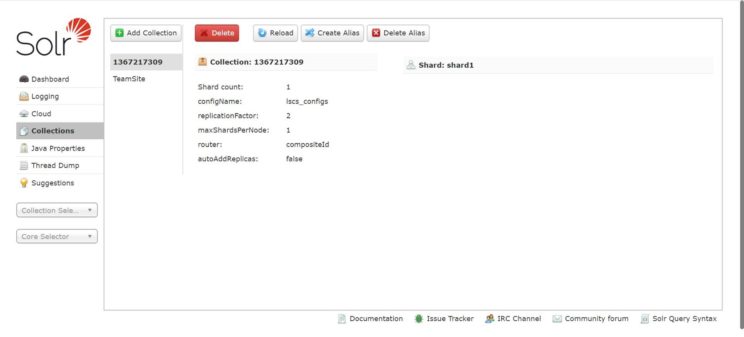
Vamos a eliminar todas las colecciones cuyo nombre sea un número. En este ejemplo «1367217309». Para ello debemos:
- Seleccionar el nombre de la colección
- Hacer click sobre el botón «Delete»
- Introducir el nombre de la colección en el pop-up de confirmación
- Hacer click en el botón «Delete» del pop-up
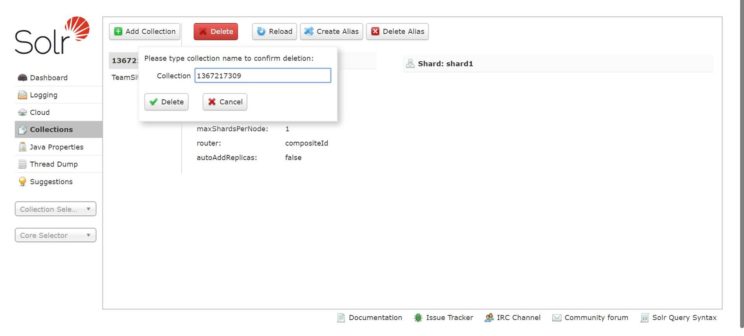
Repetiremos esta operación para todas las colecciones con nombre numerico presentes en cada instancia de Solr.
Eso es todo, ahora sólo debemos comprobar que la publicación de contenido funciona correctamente.
Publicar contenido
Ahora que hemos solucionado el problema vamos a comprobar que la publicación desde e-studio funciona correctamente. Tan sólo hemos de selecionar la opción «Publish now» para una página o cualquier recurso (imágenes, videos…) y esperar unos segundos.
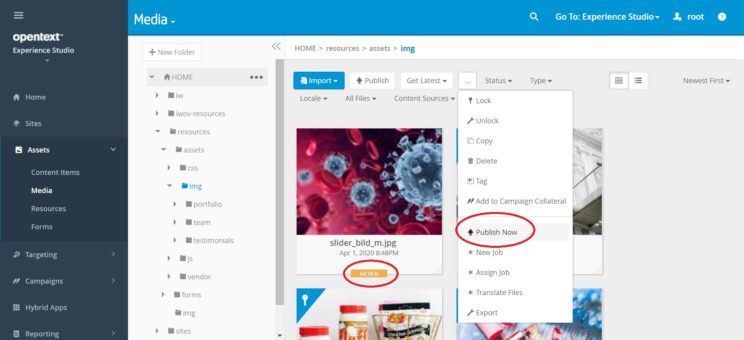
Nuestro contenido pasará del estado «NEVER» a «PUBLISHED»